Mac OS X: cambie qué aplicaciones se inician automáticamente al iniciar sesión

OS X hace que tratar con los elementos de inicio sea realmente sencillo: simplemente vaya a las preferencias y agregue o elimine cosas de la lista. Pero si eres un converso reciente a Mac, es posible que no sepas cómo hacerlo. Pero ahora lo hará.
Abra Preferencias del Sistema, y luego haga clic en el icono de Usuarios y Grupos. Una vez allí, busque su cuenta de usuario en el lado izquierdo (aunque siempre se seleccionará), y luego haga clic en la pestaña Elementos de inicio de sesión.
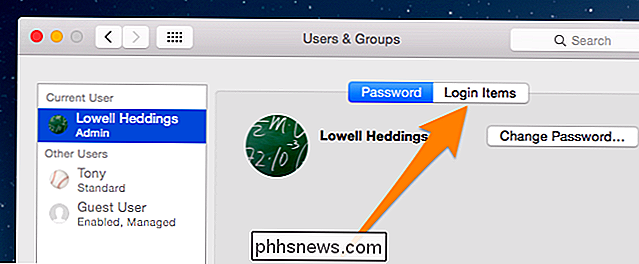
Ahora verá una lista de elementos que se abrirán automáticamente cuando inicie sesión pulg. Puede seleccionar un elemento en la lista y hacer clic en el botón Menos para que no se inicie, y puede marcar la casilla Ocultar para que la aplicación no aparezca en primer plano cuando se inicia; básicamente se iniciará, pero minimícese en el dock cuando comience.
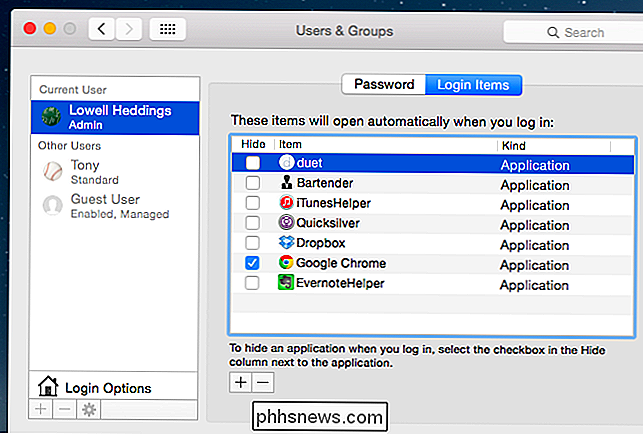
Eliminar elementos es tan fácil como seleccionar uno y hacer clic en el botón Menos.
Para agregar una nueva aplicación a la lista de inicio, puede simplemente arrastrar y soltar el icono en la lista , o puede hacer clic en el ícono Más y seleccionar un ítem usando el buscador de archivos manualmente. Sin embargo, generalmente es más fácil arrastrar y soltar.
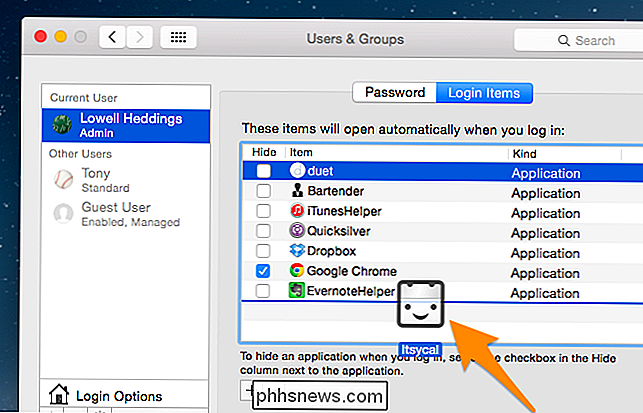
Puedes arrastrar y soltar elementos directamente en la lista para agregarlos.
Aquí hay un consejo: puedes arrastrar y soltar la aplicación directamente desde la ventana de búsqueda de Spotlight, por lo ni siquiera tiene que abrir Finder para encontrarlo.

Cómo agregar un PIN a su cuenta en Windows 10
Con cada versión nueva de Windows, las características nuevas e innovadoras mejoran la experiencia total del usuario de diferentes maneras. Windows 10 está creciendo rápidamente en popularidad debido en parte a sus características de seguridad innovadoras, y entre estas opciones de seguridad hay nuevas opciones de inicio de sesión como el código PIN.

Conversión de videos por lote con Freno de mano
¿Llena su teléfono o tableta con cosas para ver antes de un gran viaje? Si lo hace, entonces sabrá que su dispositivo puede llenarse rápidamente. ¿No sería bueno si pudieras hacer conversiones por lotes de tus videos favoritos al tamaño ideal? Recientemente cubrimos cómo hacer esto en Handbrake, donde logramos reducir un gran video de 220MB a unos esbeltos 100MB.



